作成者: Rick Anderson
メイン ページの作成
このセクションでは、アプリケーションのメイン ページを作成します。 このページは管理者ページよりも複雑になるため、いくつかの手順でアプローチします。 その過程で、より高度な Knockout.js 手法もご紹介します。 ページの基本的なレイアウトを次に示します。
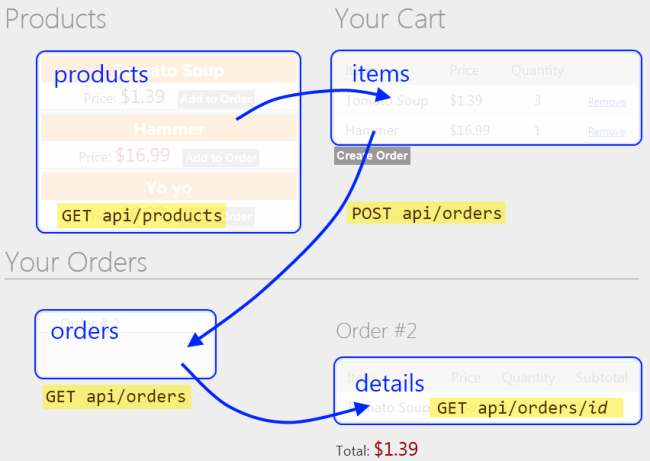
メイン ページの製品、カート、注文、注文の詳細における要素間の相互作用の図。 products 要素には、items 要素を指す矢印が付いた GET A P I/products というラベルが付けられます。 items 要素は、POST A P I/orders というラベルの矢印によって orders 要素に接続されます。 orders 要素は、GET A P I/orders というラベルの付いた矢印で details 要素に接続されます。 details 要素は GET A P I / orders / i d でラベル付けされます。
- [製品] には、製品の配列が格納されます。
- [カート] には、数量を含む製品の配列が格納されます。 [カートに追加] をクリックすると、カートが更新されます。
- [注文] には、注文 ID の配列が格納されます。
- [詳細] には、注文の詳細が格納されます。この詳細は、項目の配列 (数量を含む製品) を指します
まず、データ バインディングやスクリプトを使用しない基本的なレイアウトを HTML で定義します。 Views/Home/Index.cshtml ファイルを開き、すべての内容を次のように置き換えます。
<div class="content">
<!-- List of products -->
<div class="float-left">
<h1>Products</h1>
<ul id="products">
</ul>
</div>
<!-- Cart -->
<div id="cart" class="float-right">
<h1>Your Cart</h1>
<table class="details ui-widget-content">
</table>
<input type="button" value="Create Order"/>
</div>
</div>
<div id="orders-area" class="content" >
<!-- List of orders -->
<div class="float-left">
<h1>Your Orders</h1>
<ul id="orders">
</ul>
</div>
<!-- Order Details -->
<div id="order-details" class="float-right">
<h2>Order #<span></span></h2>
<table class="details ui-widget-content">
</table>
<p>Total: <span></span></p>
</div>
</div>
次に、Scripts セクションを追加し、空のビュー モデルを作成します。
@section Scripts {
<script type="text/javascript" src="@Url.Content("~/Scripts/knockout-2.1.0.js")"></script>
<script type="text/javascript">
function AppViewModel() {
var self = this;
self.loggedIn = @(Request.IsAuthenticated ? "true" : "false");
}
$(document).ready(function () {
ko.applyBindings(new AppViewModel());
});
</script>
}
前にスケッチした設計に基づいて、ビュー モデルには製品、カート、注文、および詳細に対する observable 機能が必要です。 AppViewModel オブジェクトに次の変数を追加します。
self.products = ko.observableArray();
self.cart = ko.observableArray();
self.orders = ko.observableArray();
self.details = ko.observable();
ユーザーは、製品リストからカートにアイテムを追加したり、カートからアイテムを削除したりできます。 これらの関数をカプセル化するために、製品を表す別のビュー モデル クラスを作成します。 AppViewModel に次のコードを追加します。
function AppViewModel() {
// ...
// NEW CODE
function ProductViewModel(root, product) {
var self = this;
self.ProductId = product.Id;
self.Name = product.Name;
self.Price = product.Price;
self.Quantity = ko.observable(0);
self.addItemToCart = function () {
var qty = self.Quantity();
if (qty == 0) {
root.cart.push(self);
}
self.Quantity(qty + 1);
};
self.removeAllFromCart = function () {
self.Quantity(0);
root.cart.remove(self);
};
}
}
この ProductViewModel クラスには、カート間で製品を移動するために使用される 2 つの関数が含まれています。addItemToCart は製品を 1 ユニット単位でカートに追加し、removeAllFromCart は製品のすべての数量を削除します。
ユーザーは既存の注文を選択し、注文の詳細を取得できます。 この機能を別のビュー モデルにカプセル化します。
function AppViewModel() {
// ...
// NEW CODE
function OrderDetailsViewModel(order) {
var self = this;
self.items = ko.observableArray();
self.Id = order.Id;
self.total = ko.computed(function () {
var sum = 0;
$.each(self.items(), function (index, item) {
sum += item.Price * item.Quantity;
});
return '$' + sum.toFixed(2);
});
$.getJSON("/api/orders/" + order.Id, function (order) {
$.each(order.Details, function (index, item) {
self.items.push(item);
})
});
};
}
OrderDetailsViewModel は注文で初期化され、サーバーに AJAX 要求を送信して注文の詳細をフェッチします。
また、OrderDetailsViewModel の total プロパティにも注目してください。 このプロパティは、computed observable と呼ばれる特殊な種類の observable です。 名前が示すように、computed observable 値を使用すると、computed observable (この場合は注文の合計コスト) にデータをバインドできます。
次に、次の関数を AppViewModel に追加します。
resetCartは、カートからすべてのアイテムを削除します。getDetailsは、注文の詳細を取得します (detailsリストに新しいOrderDetailsViewModelをプッシュします)。createOrderは新しい注文を作成し、カートを空にします。
function AppViewModel() {
// ...
// NEW CODE
self.resetCart = function() {
var items = self.cart.removeAll();
$.each(items, function (index, product) {
product.Quantity(0);
});
}
self.getDetails = function (order) {
self.details(new OrderDetailsViewModel(order));
}
self.createOrder = function () {
var jqxhr = $.ajax({
type: 'POST',
url: "api/orders",
contentType: 'application/json; charset=utf-8',
data: ko.toJSON({ Details: self.cart }),
dataType: "json",
success: function (newOrder) {
self.resetCart();
self.orders.push(newOrder);
},
error: function (jqXHR, textStatus, errorThrown) {
self.errorMessage(errorThrown);
}
});
};
};
最後に、製品と注文に対して AJAX 要求を行って、ビュー モデルを初期化します。
function AppViewModel() {
// ...
// NEW CODE
// Initialize the view-model.
$.getJSON("/api/products", function (products) {
$.each(products, function (index, product) {
self.products.push(new ProductViewModel(self, product));
})
});
$.getJSON("api/orders", self.orders);
};
ここにはたくさんのコードがありますが、ステップ バイ ステップで構築したので、設計が明確であることを願っています。 これで、Knockout.jsバインドを HTML に追加できます。
製品
製品一覧のバインドを次に示します。
<ul id="products" data-bind="foreach: products">
<li>
<div>
<span data-bind="text: Name"></span>
<span class="price" data-bind="text: '$' + Price"></span>
</div>
<div data-bind="if: $parent.loggedIn">
<button data-bind="click: addItemToCart">Add to Order</button>
</div>
</li>
</ul>
これにより、products 配列が反復処理され、名前と価格が表示されます。 [注文に追加] ボタンは、ユーザーがログインしている場合にのみ表示されます。
[注文に追加] ボタンは、製品の ProductViewModel インスタンスの addItemToCart を呼び出します。 これは、Knockout.js の優れた機能を示しています。ビュー モデルに他のビュー モデルが含まれている場合は、内部モデルにバインドを適用できます。 この例では、foreach 内部のバインドが各 ProductViewModel インスタンスに適用されます。 このアプローチは、すべての機能を単一のビュー モデルに配置するよりもずっとすっきりしています。
カート
カートのバインドを次に示します。
<div id="cart" class="float-right" data-bind="visible: cart().length > 0">
<h1>Your Cart</h1>
<table class="details ui-widget-content">
<thead>
<tr><td>Item</td><td>Price</td><td>Quantity</td><td></td></tr>
</thead>
<tbody data-bind="foreach: cart">
<tr>
<td><span data-bind="text: $data.Name"></span></td>
<td>$<span data-bind="text: $data.Price"></span></td>
<td class="qty"><span data-bind="text: $data.Quantity()"></span></td>
<td><a href="#" data-bind="click: removeAllFromCart">Remove</a></td>
</tr>
</tbody>
</table>
<input type="button" data-bind="click: createOrder" value="Create Order"/>
これにより、カート配列が反復処理され、名前、価格、数量が表示されます。 [削除] リンクと [注文の作成] ボタンはビュー モデル関数にバインドされていることに注意してください。
Orders (注文)
注文リストのバインドを次に示します。
<h1>Your Orders</h1>
<ul id="orders" data-bind="foreach: orders">
<li class="ui-widget-content">
<a href="#" data-bind="click: $root.getDetails">
Order # <span data-bind="text: $data.Id"></span></a>
</li>
</ul>
これにより、注文が反復処理され、注文 ID が表示されます。 リンクのクリック イベントは getDetails 関数にバインドされます。
注文の詳細
注文の詳細のバインドを次に示します。
<div id="order-details" class="float-right" data-bind="if: details()">
<h2>Order #<span data-bind="text: details().Id"></span></h2>
<table class="details ui-widget-content">
<thead>
<tr><td>Item</td><td>Price</td><td>Quantity</td><td>Subtotal</td></tr>
</thead>
<tbody data-bind="foreach: details().items">
<tr>
<td><span data-bind="text: $data.Product"></span></td>
<td><span data-bind="text: $data.Price"></span></td>
<td><span data-bind="text: $data.Quantity"></span></td>
<td>
<span data-bind="text: ($data.Price * $data.Quantity).toFixed(2)"></span>
</td>
</tr>
</tbody>
</table>
<p>Total: <span data-bind="text: details().total"></span></p>
</div>
これにより、注文の項目が反復処理され、製品、価格、数量が表示されます。 周囲の div は、details 配列に 1 つ以上の項目が含まれている場合にのみ表示されます。
まとめ
このチュートリアルでは、Entity Framework を使用してデータベースと通信し、ASP.NET Web API を使用してデータ レイヤーの上に公開インターフェイスを提供するるアプリケーションを作成しました。 ASP.NET MVC 4 を使用して HTML ページをレンダリングし、Knockout.js と jQuery を使用して、ページの再読み込みなしで動的な対話を提供します。
その他のリソース: